Kali ini saya akan berbagi tentang Bagaimana cara menginstall dotnetfx pada Sistem Operasi Windows 8, biasanya, setelah kita install windows 8 kita musti install2 aplikasi kebutuhan kita. misalnya office, photoshop, corel draw, browser, dsb. nah kadang2 ada aplikasi yang gak bisa terinstall kecuali di komputer/laptop kita udah terinstall .netframework (.netfx 3.5).
Misalnya corel draw x6. nih aplikasi gak akan bisa terinstall dgn lancar kalo gak ada .netfx. so, kita musti install .netfx dulu sebelum install corel draw. cara install .netfx 3.5 ini sebenarnya gampang. kita tinggal download saja di webnya microsoft. syaratnya ya komputer kita musti ada koneksi internet. kalo gak ada? ya makanya saya nulis artikel ini, hahaha…
cara install .netfx offline di windows 8
1. mount iso ato dvd win 8 di komputer. (kalo saya pake bantuan software Virtual CloneDrive)
2. copy folder sxs (ambil dari iso/dvd win 8 > sources) ke hardisk. misalnya ke C
3. buka cmd sebagai administrator. caranya: arahkan cursor ke sudut kiri bawah layar > klik kanan > klik command prompt (admin)
4. ketik:
Dism /online /enable-feature /featurename:NetFx3 /All /Source:C:\sources\sxs /LimitAccesstekan enter
5. udah :p
note: sebenarnya folder sxs gak perlu di copy ke C juga bisa. misalnya langsung di load dari iso ato dvdnya. tapi ada beberapa kasus yang gagal karena loadingnya berhenti di 65,8%. contohnya bisa liat gambar tumbnail di post ini.
Enabling feature(s)udah gitu aja
[===========================65.8%====== ]
Error: 14028
A component’s file does not match the verification information present in the co
mponent manifest.
The DISM log file can be found at C:\WINDOWS\Logs\DISM\dism.log
selamat menikmati
==============
sumber:
http://forums.mydigitallife.info/threads/36344-Win8-Offline-installation-of-Net-Framework-3-x/page2?s=20a78ecf67c76f0b5127213d99657e73

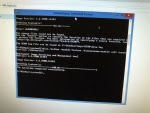















2 comments:
good jobs
udah bs regis di lintas me blm mas?
http://free-allthemes.blogspot.com
sudah
Post a Comment